win10清除使用痕迹详细步骤 win10怎么清除电脑使用痕迹
更新时间:2023-08-08 11:13:53作者:xinxin
每当用户在日常使用win10电脑的过程中,微软系统的操作痕迹也会被默认保存下来,虽然能够方便用户后续的查找,可是也不利于个人隐私安全,对此有小伙伴也会将win10系统的使用痕迹进行清除,可是win10怎么清除电脑使用痕迹呢?在本文中小编就给大家分享一篇win10清除使用痕迹详细步骤。
推荐下载:系统之家win10免激活
具体方法:
1、打开设置,进入后在搜索框输入活动即可。
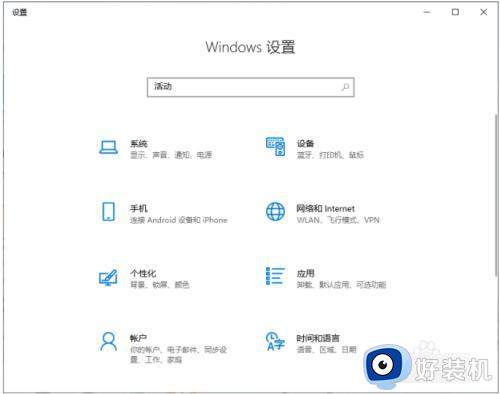
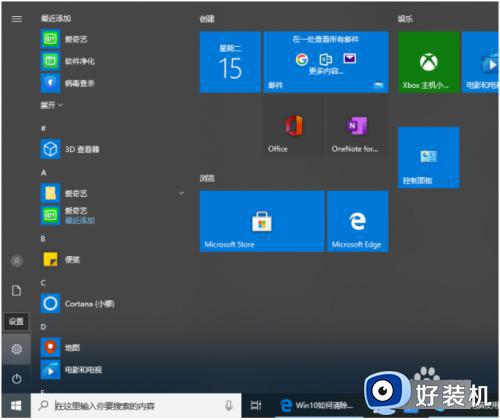
2、点击活动历史隐私设置进入。
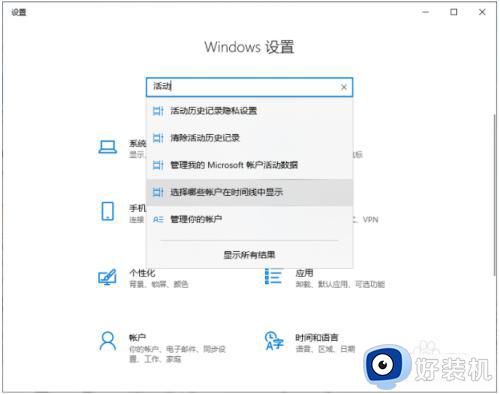
3、取消勾选在此设备上存储我的活动历史记录和向Microsoft发送我的活动历史记录。
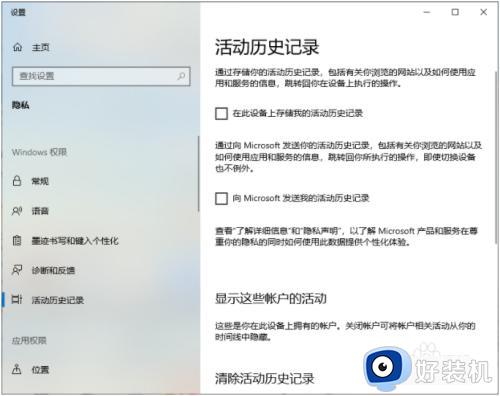
4、点击清除活动历史记录即可。
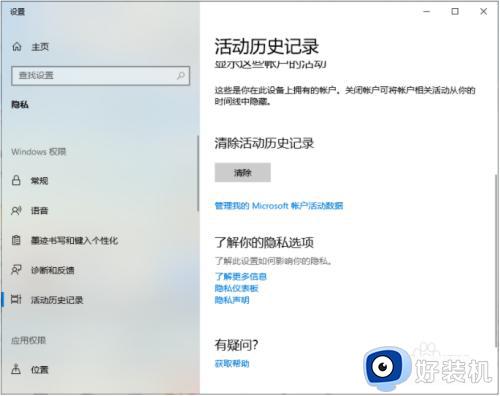
这篇文章就是小编告诉大家的win10清除使用痕迹详细步骤了,还有不清楚的用户就可以参考一下小编的步骤进行操作,希望本文能够对大家有所帮助。
win10清除使用痕迹详细步骤 win10怎么清除电脑使用痕迹相关教程
- win10如何清除u盘使用痕迹 win10怎么删除u盘使用记录
- win10怎么关闭电脑使用痕迹 win10怎样消除电脑使用记录
- win10系统数据怎么全部删除 win10系统删除全部数据的方法
- 怎样查看电脑使用痕迹Win10 查看win10电脑使用痕迹的两种方法
- win10存放上网记录怎么清理 win10系统上网记录如何清除
- 如何删除win10搜索框中的记录 彻底删除win10搜索框记录的方法
- win10怎样创建快捷方式清空剪切板 win10创建快捷方式清空剪切板的方法
- win10鼠标轨迹怎么关 win10电脑鼠标轨迹如何消除
- win10览器上网记录如何删除 win10删除浏览器记录的方法
- 怎么删除win10浏览器上网记录 删除win10浏览器上网记录的方法
- win10拼音打字没有预选框怎么办 win10微软拼音打字没有选字框修复方法
- win10你的电脑不能投影到其他屏幕怎么回事 win10电脑提示你的电脑不能投影到其他屏幕如何处理
- win10任务栏没反应怎么办 win10任务栏无响应如何修复
- win10频繁断网重启才能连上怎么回事?win10老是断网需重启如何解决
- win10批量卸载字体的步骤 win10如何批量卸载字体
- win10配置在哪里看 win10配置怎么看
win10教程推荐
- 1 win10亮度调节失效怎么办 win10亮度调节没有反应处理方法
- 2 win10屏幕分辨率被锁定了怎么解除 win10电脑屏幕分辨率被锁定解决方法
- 3 win10怎么看电脑配置和型号 电脑windows10在哪里看配置
- 4 win10内存16g可用8g怎么办 win10内存16g显示只有8g可用完美解决方法
- 5 win10的ipv4怎么设置地址 win10如何设置ipv4地址
- 6 苹果电脑双系统win10启动不了怎么办 苹果双系统进不去win10系统处理方法
- 7 win10更换系统盘如何设置 win10电脑怎么更换系统盘
- 8 win10输入法没了语言栏也消失了怎么回事 win10输入法语言栏不见了如何解决
- 9 win10资源管理器卡死无响应怎么办 win10资源管理器未响应死机处理方法
- 10 win10没有自带游戏怎么办 win10系统自带游戏隐藏了的解决办法
